Как да приложите прозрачност към SVG

Научете как да приложите прозрачност към SVG графики в Illustrator. Разгледайте как да извеждате SVG с прозрачен фон и да прилагате ефекти на прозрачност.
Опаковането на текст в Adobe Illustrator CC не е същото като опаковането на подарък – по-лесно е! Обвиването на текст принуждава текста да се обвива около графика, както е показано на тази фигура. Тази функция може да добави малко креативност към всяко парче.

Графиката принуждава текста да се обвие около нея.
Първо създайте текстова област и или въведете текст, или поставете текст в нея. След това поставете изображение, около което можете да увиете текста. Следвайте тези стъпки, за да обвиете текст около друг обект или група обекти:
Изберете обекта за обвиване.
Този обект е този, който искате текстът да се обвие.
Уверете се, че обектът за обвиване е върху текста, който искате да обвиете около него, като изберете Обект→ Подреждане→ Извеждане отпред.
Ако работите на слоеве, уверете се, че обвиващият обект е върху най-горния слой.
Изберете Обект → Обвиване на текст → Направи.
Вижда се очертание на зоната за обвиване.
Регулирайте зоната на обвиване, като изберете Обект→ Облицовка на текст→ Опции за обвиване на текст.
Появява се диалоговият прозорец Опции за обвиване на текст, както е показано на тази фигура.
Имате следните опции: Offset определя количеството пространство между текста и обекта за обвиване. Можете да въведете положителна или отрицателна стойност. Invert Wrap обвива текста от вътрешната страна на обекта за обвиване, вместо около него.
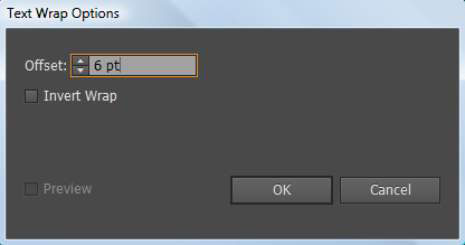
Регулирайте разстоянието на обвиването на текста от обекта.
Когато приключите с избора, щракнете върху OK.
Ако искате да промените обвиването на текста на по-късен етап, изберете обекта и изберете Обект→ Облицовка на текст→ Опции за облицовка на текст. Направете промените си и щракнете върху OK.
Ако искате да развиете текст от обект, изберете обекта за обвиване и изберете Обект→ Обвиване на текст→ Освобождаване.
Инструментът за изкривяване на плика е бърз начин за създаване на вълнуващи ефекти с вашия текст. Нека видим два метода за обвиване на текст с този инструмент.
Това е един от най-бързите начини за обвиване на текст в Illustrator. Тази опция има до 15 предварително зададени настройки, от които можете лесно да избирате.
Нека видим как работи този метод.
Стъпка 1: Добавете текст към вашия документ на Adobe Illustrator (натиснете T на клавиатурата си или изберете инструмента за текст от лентата с инструменти).
Стъпка 2: Изберете текста, отидете в горното меню и изберете Обект > Envelop Distort > Make with Warp.

Стилът по подразбиране е хоризонтална дъга с 50% огъване.
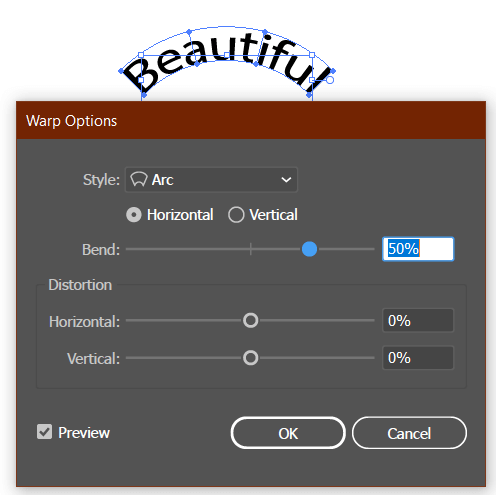
Щракнете върху опцията за падащо меню за стил, за да видите повече опции за стил.
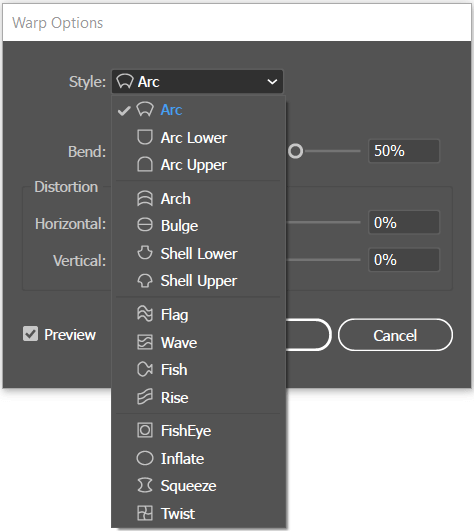
Вижте как изглеждат различните предварително зададени стилове.

Можете да промените ориентацията и да регулирате огъването с плъзгача. Можете да изкривите текста, като преместите хоризонталните и вертикалните слайдове в секцията за изкривяване.

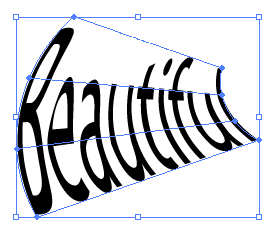
Щракнете върху OK след като сте доволни от резултата.
Този метод работи добре за обвиване на текст в персонализирана форма.
Нека да видим как работи това.
Стъпка 1: Въведете текста, който искате да обвиете във фигура.

Стъпка 2: Създайте форма (уверете се, че вашата форма е затворена пътека). Не забравяйте да затворите пътеките, когато рисувате фигура с инструмента Pen.
Можете да използвате инструмента Pathfinder , за да направите уникална обединена форма от други форми.

Стъпка 3: Изберете формата и я поставете върху текста. (щракнете с десния бутон и изберете Подреждане > Извеждане отпред).
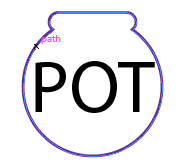
Стъпка 4: Изберете формата и текста, отидете в горното меню и изберете Обект > Envelop Distort > Make with Top Object.

Научете как да приложите прозрачност към SVG графики в Illustrator. Разгледайте как да извеждате SVG с прозрачен фон и да прилагате ефекти на прозрачност.
След като импортирате изображенията си в Adobe XD, нямате голям контрол за редактиране, но можете да преоразмерявате и завъртате изображенията точно както бихте направили всяка друга форма. Можете също така лесно да закръглите ъглите на импортирано изображение с помощта на ъгловите приспособления. Маскиране на вашите изображения Чрез дефиниране на затворена форма […]
Когато имате текст във вашия Adobe XD проект, можете да започнете да променяте свойствата на текста. Тези свойства включват семейство шрифтове, размер на шрифта, тегло на шрифта, подравняване, разстояние между символите (кернинг и проследяване), разстояние между редовете (водещо), запълване, граница (черта), сянка (падаща сянка) и размазване на фона. Така че нека разгледаме как се прилагат тези свойства. Относно четливостта и шрифта […]
Точно както в Adobe Illustrator, монтажните табла на Photoshop предоставят възможност за изграждане на отделни страници или екрани в рамките на един документ. Това може да бъде особено полезно, ако създавате екрани за мобилно приложение или малка брошура. Можете да мислите за монтажна област като специален тип група слоеве, създадена с помощта на панела Слоеве. Неговото […]
Много от инструментите, които намирате в панела InDesign Tools, се използват за рисуване на линии и форми на страница, така че имате няколко различни начина за създаване на интересни чертежи за вашите публикации. Можете да създавате всичко от основни форми до сложни чертежи в InDesign, вместо да се налага да използвате програма за рисуване като […]
Опаковането на текст в Adobe Illustrator CC не е същото като опаковането на подарък – по-лесно е! Обвиването на текст принуждава текста да се обвива около графика, както е показано на тази фигура. Тази функция може да добави малко креативност към всяко парче. Графиката принуждава текста да се обвие около нея. Първо, създайте […]
Когато проектирате в Adobe Illustrator CC, често се нуждаете от форма с точен размер (например 2 x 3 инча). След като създадете форма, най-добрият начин да я преоразмерите до точни измервания е да използвате панела Transform, показан на тази фигура. Изберете обекта и след това изберете Window→Transform to […]
Можете да използвате InDesign за създаване и модифициране на графики с QR код. QR кодовете са форма на баркод, който може да съхранява информация като думи, числа, URL адреси или други форми на данни. Потребителят сканира QR кода, използвайки своята камера и софтуер на устройство, като смартфон, и софтуерът използва […]
Може да има момент, когато имате нужда от нова снимка, за да изглеждате стара. Photoshop CS6 ви покрие. Черно-бялата фотография е по-ново явление, отколкото си мислите. Дагеротипите и други ранни снимки често имат кафеникав или синкав оттенък. Можете да създавате свои собствени шедьоври в тон на сепия. Тонизираните снимки могат да създадат […]
Използвайки функцията Live Paint в Adobe Creative Suite 5 (Adobe CS5) Illustrator, можете да създадете желаното от вас изображение и да запълните региони с цвят. Кофата на Live Paint автоматично открива региони, съставени от независими пресичащи се пътеки, и ги запълва съответно. Боята в даден регион остава жива и тече автоматично, ако има […]






